17 Věcí, které můžete udělat s Siri na novém televizoru Apple

Nejnovější verze aplikace Apple TV má spoustu skvělých pokročilých funkcí. Hlavním z nich je integrace Siri, kterou sázíme na to, že mnoho lidí stále neví, jak používat. Zde je 17 věcí, které můžete udělat se Siri na tom.
Siri se stává jedním z našich oblíbených digitálních asistentů. Od svého uvedení před několika lety se Siri stal téměř nepostradatelným v iPhone, což nám umožnilo vypudit texty, volat a vyhledávat informace rychle, aniž bychom museli ručně komunikovat s našimi telefony.
Se zavedením Apple Watch, Siri nyní pracuje také z našich zápěstí. Takže teď můžeme dělat věci, jako například ukázat různé pohledy, zkontrolovat počasí a spoustu dalších úhledných triků.
Nyní je Siri integrován do nové Apple TV, takže můžete provádět mnoho užitečných, většinou zábavných věci, které chceme v tomto článku diskutovat.
Pro přístup k Siri jednoduše přidržte tlačítko mikrofonu na dálkovém ovladači, počkejte, až se Siri objeví na vašem televizoru a promluvte dálkovým ovladačem. Budete muset pokračovat v držení tlačítka mikrofonu, dokud Siri neuslyší vše, co říkáte.
Zapnout Closed Captioning a Titulky
Pokud potřebujete zapnout skryté titulky nebo titulky, můžete Siriho požádat o obě. V následujícím příkladu jsme zapnuli uzavřený titulk tím, že řekli Siri, "zapněte zavřené titulky".
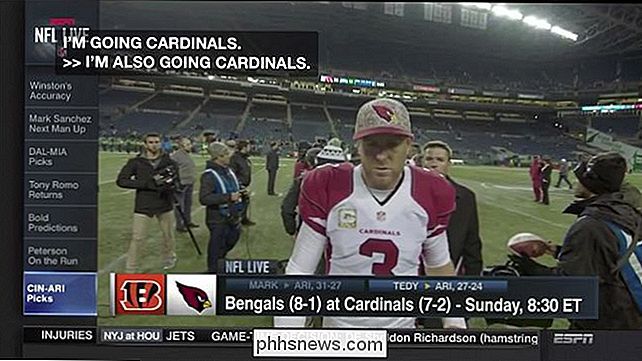
Podobně, pokud se díváte na zahraniční film a titulky nejsou zapnuté, můžete je zapnout tak, "Zapnout titulky".
Vyhledávání konkrétních filmů
Slyšíte sledovat určitý film, ale nechcete ho hledat? Žádný problém, jen požádejte Siri, aby vám to našel.
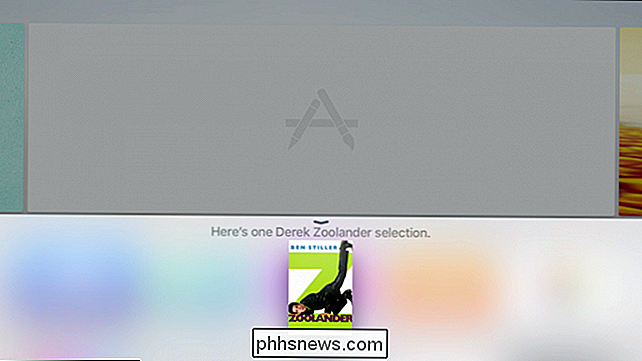
Klepnutím na výběr otevřete obrazovku s informacemi. Můžete si je nechat prohlédnout nebo přehrát v závislosti na tom, zda je k dispozici na iTunes, Netflixu nebo jiné aplikaci na vašem Apple TV.
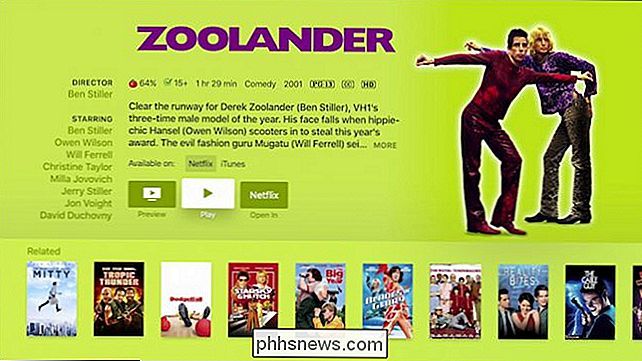
V dolní části stránky videoklipu se zobrazí seznam souvisejících filmů, které můžete prohlížet, pokud
Najít filmy podle herce a typu
Můžete si požádat Siri, aby vám ukázal filmy v hvězdách určitého herce a poté dále omezil vyhledávání podle typu filmu. že chcete vidět, jaké akční filmy Brad Pitt hrál, můžete říci: "ukažte mi filmy hrát Brad Pitt" a pak "to jsou akční filmy."
Výběr filmu se otevře na jeho informační obrazovku, kde jste viz volby, které si můžete prohlédnout, koupit, umístit na seznam přání nebo otevřít v iTunes
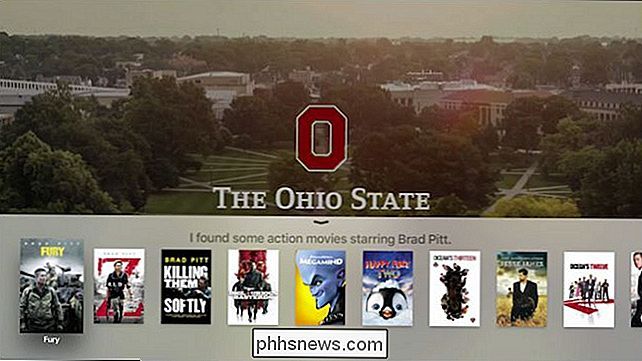
Ne všechny filmy budou k prodeji, protože mohou být k dispozici na Netflixu nebo jiné aplikaci, kterou jste nainstalovali. > Podívejte se na počasí
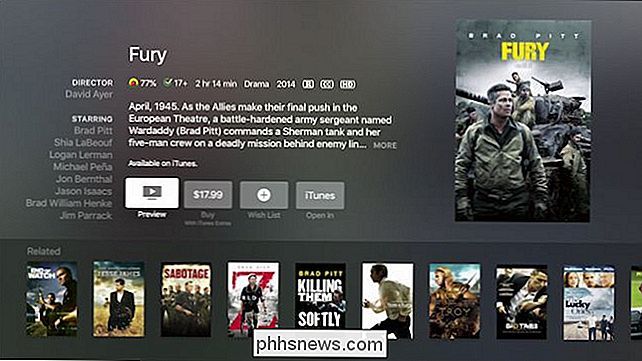
Chceš vědět, jaké bude počasí? Stačí se zeptat Siriho, aby vám ukázal.
Všimněte si, že šipka směřuje vzhůru, což znamená, že byste měli přejet prstem, abyste získali úplnou předpověď.
Nejste omezeni na kontrolu místního počasí, takže pokud chcete Prohlédněte si epizody vašich oblíbených televizních pořadů

Zastavte rolování a kliknutí, pokud jde o váš oblíbený obsah. Nyní můžete jen požádat Siri, aby hrát vaše oblíbené televizní pořady.
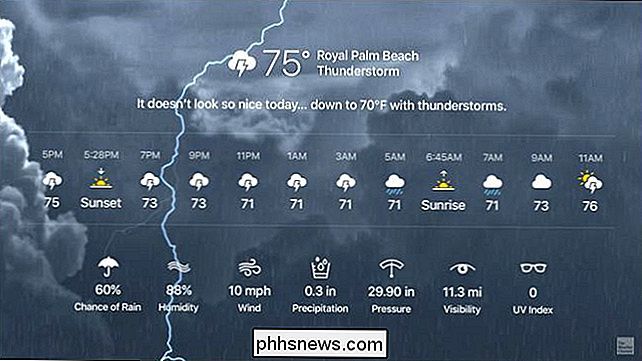
V předchozím příkladu jsme požádali Siriho, aby "hrát Game of Thrones, sezóna 3, epizoda 2" a okamžitě začal hrát. Filmy podle žánru
Pokud právě hledáte komedii, kterou chcete sledovat, nebo možná máte náladu na něco dramatického, můžete jako Siri ukázat filmy podle žánru.
To je opravdu užitečné, pokud víte, že chcete sledovat něco legračního nebo akce, ale nejste si jisti přesně co. Všimněte si, že když kliknete na titul, získáte stejný typ možností jako u ostatních videí, které jsme již dříve zobrazovali.
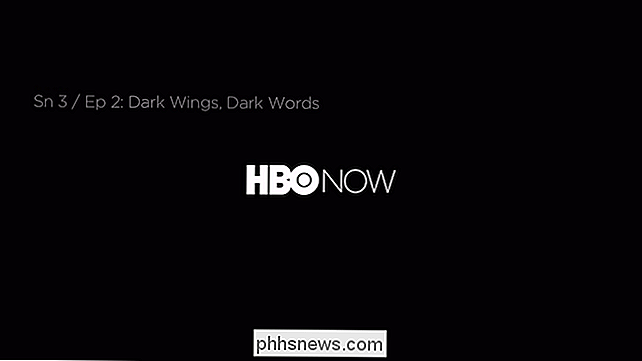
Zkontrolujte čas na celém světě
Chcete vědět, jaký je čas v Londýně? Požádejte Siri, aby vás zkontroloval.
Tato funkce je k dispozici také u Siri na iPhone a Apple Watch, takže pokud vlastníte jedno nebo všechna tato zařízení, možná už s nimi budete znát.
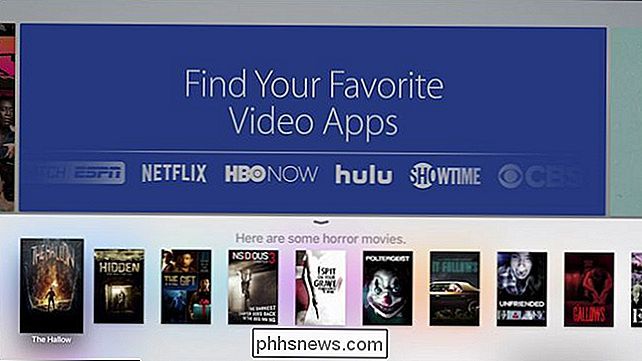
Kontrola akcií
Pokud investujete na akciovém trhu, můžete si ověřit své investice tím, že se zeptáte Siriho.
Můžete kontrolovat akcie konkrétním podnikem, nebo můžete vidět, jak se trhy obecně vyvíjely, jako například " jak dnes akciové trhy "?
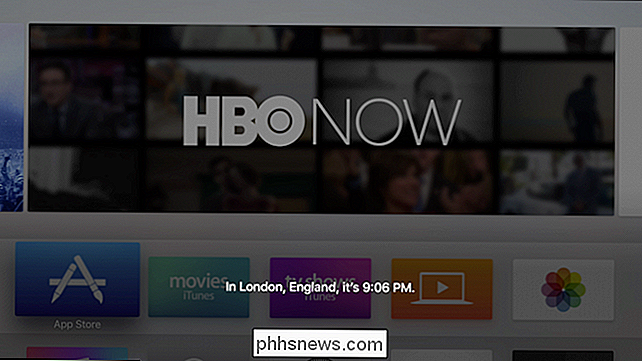
Vyhledávání podle ředitele nebo spisovatele
Chcete najít obsah konkrétním režisérem nebo spisovatelem? Siri to může hledat pro vás.
Stejně jako při hledání filmu podle názvu vyberte a klikněte na libovolný z titulů v seznamu a budete moci zobrazit jeho stránku a případně ji sledovat iTunes, Netflix nebo jinou zábavu
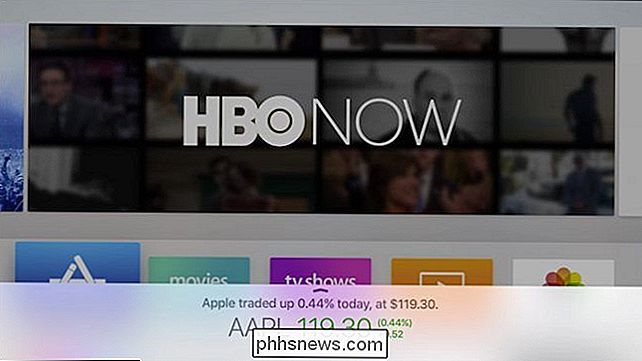
Najít filmy podle studia
Chcete-li najít filmy v určitém studiu, můžete požádat Siri, aby jim ukázal.
Znovu vyberte název ze seznamu a otevře se jeho stránka, kde jste zobrazí se přehled a možnosti zobrazení.
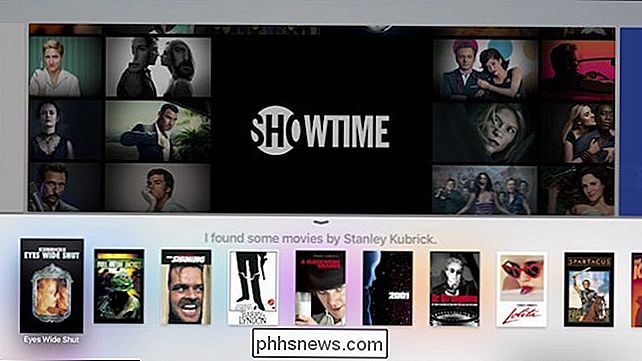
Najít obsah podle věkové skupiny
Potřebujete hledat obsah přátelský k dětem? Žádný problém, jen požádejte Siriho, aby našel filmy nebo televizní pořady podle věkové skupiny.
Jako obvykle klikněte na titul a uvidíte možnosti pro náhled, přidání do seznamu přání, nákup nebo zobrazení Netflix, Hulu, iTunes atd.
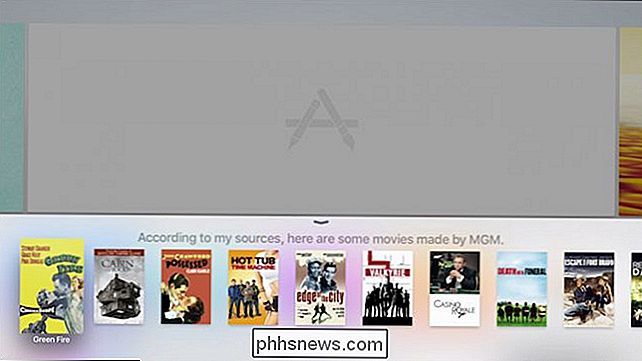
Přehrávání ovládacích prvků
Můžete ovládat přehrávání pomocí nástroje Siri, který přesahuje hranice jednoduchého přehrávání a pauzy. Můžete také požádat o přeskočení dopředu nebo dozadu, například když jste náhle přerušili sledování vašeho filmu a jste zapomněli pozastavit přehrávání.
Například pokud chcete přeskočit dopředu, můžete požádat Siriho o "přeskočení dopředu [vpřed] x minut [vteřiny nebo hodiny] "nebo můžete říct" vrátit se zpět [x] [minut nebo hodin] "
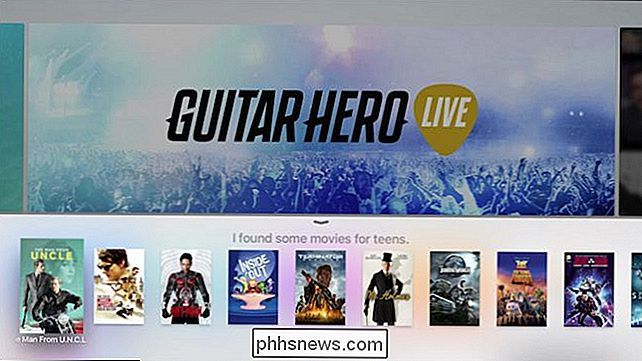
Spustit aplikace
Stejně jako u vás iPhone a Apple Watch Siri spustit aplikace
Jednoduše řekněte, "otevřít Photos" nebo "spustit Netflix" a aplikace se otevře hned.
Opakovat to, co někdo řekl
Je těžké pochopit konkrétní díl dialogu v televizním pořadu nebo filmu? Zeptejte se Siriho "co řekl [ona]"? a bude automaticky převíjet 15 sekund.
Zjistěte, kdo hvězdy ve filmu nebo televizním pořadu
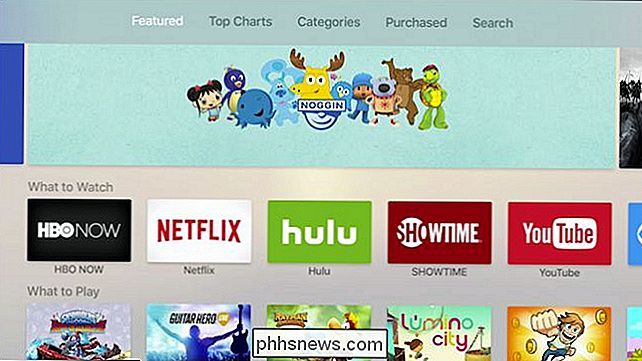
Už jste někdy sledovali film nebo televizní pořad a snažili jste se zjistit, kdo je konkrétní herec? Nyní můžete požádat Siri, aby vám ukázal.
Takže například sledujete nespavost a nemůžete umístit tvář herce. Jednoduše se zeptat Siri, "kdo hrál v nespavosti"? a to vám ukáže.
Požádejte o otázky o sportu
Siri zná sport a může odpovědět na mnoho vašich sportovních otázek, jako je "Jaké bylo skóre hry Cavaliers"? více než skóre. Můžete si požádat o záznam týmu, statistiky hráče, nadcházející hry a další.
Zeptejte se Siri Co může Hledat
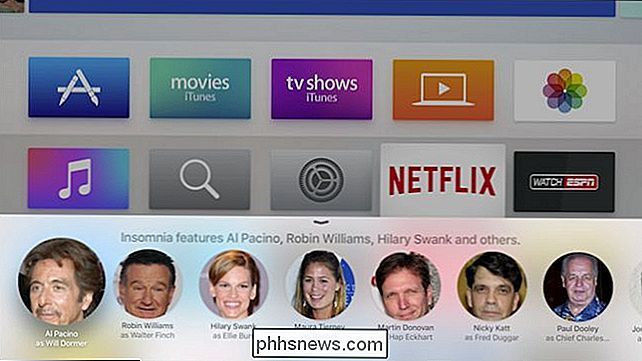
Pokud se chcete dozvědět více o tom, co Siri může hledat, stačí se ptát. můžete vidět z výše uvedeného screenshotu, máte několik dalších možností. Můžete také najít tituly podle hodnocení, recenzí, dat, jména znaků a další.
Můžete například požádat Siri, aby vám našel akční filmy, které jsou hodnoceny jako PG, nebo byste ho mohli najít v televizních pořadech o Sherlocka Holmese.
Stále pokoušíme se využít potenciál společnosti Siri na Apple TV, pokud víte o jiných možnostech, které můžete udělat, nebo máte-li nějakou otázku, kterou byste chtěli představovat, dejte nám vědět tím, že nám poskytnete zpětnou vazbu naše diskusní fórum.
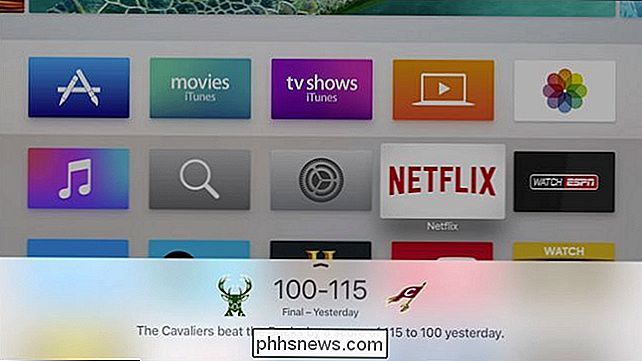

Průvodce pro začátečníky do příkazového řádku systému Windows
Dříve jsem musel zavést klientský počítač do bezpečného režimu a vymazat virus pomocí příkazového řádku, protože kdykoli by se systém Windows načetl, soubor by se stal zamčený a tudíž nedetekovatelný! Existuje několik dalších důvodů, proč pravděpodobně budete muset použít příkazový řádek ve svém životě (ačkoli zřídka), takže je dobré vědět, jak se pohybovat po cestě!Pokud jste se chtěli dozvědět, jak používat příka

Jak používat nové a vylepšené oznámení systému iOS 10
Systém iOS 10 provedl poměrně málo změn v oznámeních a interakci s nimi. Udělejte si nějaký čas, abychom tyto změny představili a prozkoumali. SOUVISEJÍCÍ: Nejlepší nové funkce v systému iOS 10 (a jejich používání) Nejviditelnější změnou je způsob zobrazení oznámení. Například v oznamovacím centru zjistíte, že nyní jsou příjemnější kontrastní bílé s černým textem, a proto je snadnější číst.



